是不是有人會感覺Windows7的任務欄預覽窗口太小了?假如你有這個困惑,那麼今天教你怎樣調整它的大小:
步驟1:打開注冊表編輯器
(開始,運行…,輸入regedit回車;也可以按win鍵+R鍵,輸入regedit回車;還可以打開Windows7優化大師,點擊系統工具箱,打開注冊表編輯器)
步驟2:在左邊的目錄中找到HKEY_CURRENT_USERSoftwareMicrosoftWindowsCurrentVersionExplorerTaskband
步驟3:右鍵右側的空白處,選擇新建—DWORD(32位)值,名字為MinThumbSizePx
步驟4:雙擊剛才新建的MinThumbSizePx鍵值,然後在“數值數據”裡面輸入你預期調整的預覽窗大小。
默認是200左右,你可以調整為300試試,而右邊的“基數”,則選擇十進制。點擊確定,關閉注冊表即可。
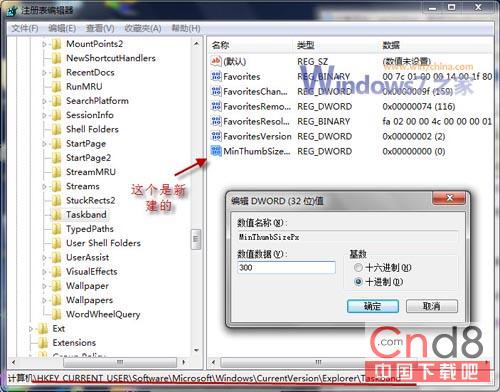
步驟5:注銷用戶,再次登錄就能看到預覽窗變大了!(也可以結束explorer.exe進程,然後再打開explorer進程)
什麼?你想重啟?sure也可以!
改回來的方法:刪了那個MinThumbSizePx即可!